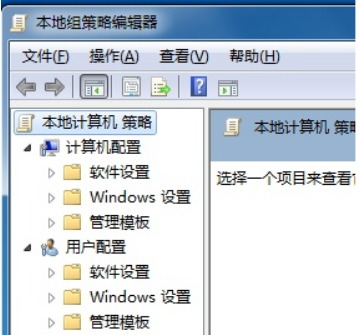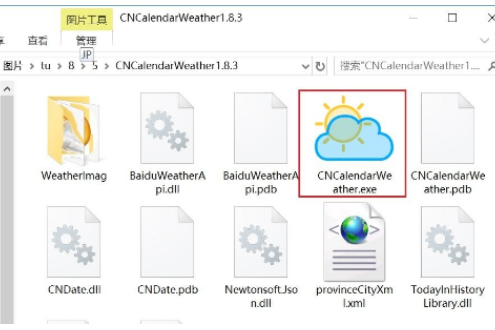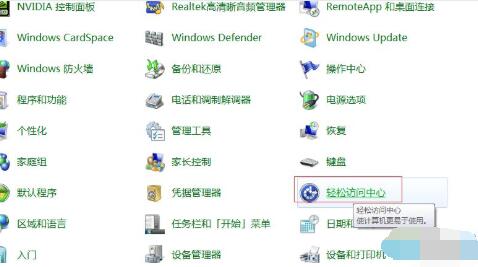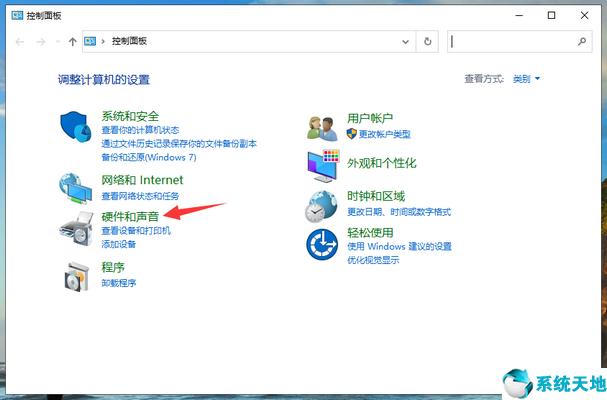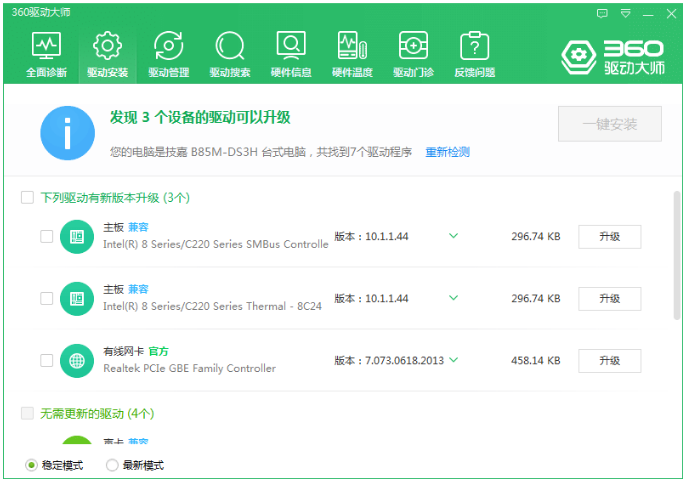- 作者:admin
- 时间:2024-05-15 02:01:06
背景介绍
在技术领域,操作系统的升级是一个常见的现象,新版本通常会带来更多的功能和改进。然而,有时候用户可能并不想立即升级到最新版本,而是希望保持当前的操作系统状态。最近,微软推出了Windows 11,这是Windows 10的继任者。有些用户可能不想立即升级到Windows 11,因此他们希望关闭Windows 10中的强制升级功能。
关闭Windows 10的强制升级Windows 11功能的方法
虽然Windows 10中默认开启了自动更新功能,但是用户可以通过以下几种方法关闭强制升级Windows 11功能:
- 修改Windows更新设置
- 禁用Windows更新服务
- 使用组策略编辑器
打开Windows菜单,点击"设置",选择"更新和安全",然后选择"Windows更新"。在这里,您可以看到针对Windows 10的可用更新。如果您希望关闭Windows 11的升级,可以点击"高级选项",然后在"选择要在其上升级的功能更新"中选择"暂停"。
在Windows搜索框中输入"服务",然后点击"服务"图标。在服务窗口中,找到"Windows更新"服务,并右键点击选择"属性"。在属性窗口中,将启动类型更改为"禁用",然后点击"应用"按钮即可。
按下Win + R键打开运行对话框,并输入"gpedit.msc"打开组策略编辑器。在组策略编辑器中,导航到"计算机配置" > "管理模板" > "Windows组件" > "Windows更新"。然后,找到"配置自动更新"并双击打开。在配置自动更新窗口中,选择"已禁用"选项并点击"应用"按钮。
结论
在本文中,我们介绍了关闭Windows 10的强制升级Windows 11功能的三种方法。根据您的偏好和需求,您可以选择其中任何一种方法来阻止Windows 11的自动升级。请记住,无论您选择哪种方法,在操作系统升级方面要保持谨慎并确保您的系统正常运行。
感谢您的阅读
感谢您阅读本文章,希望能为您提供了一些有用的信息。关闭Windows 10的强制升级Windows 11功能可以让您更好地控制自己的系统,并避免意外的操作系统升级。如果您有任何疑问或困惑,请随时向我们提问。祝您操作系统使用愉快!